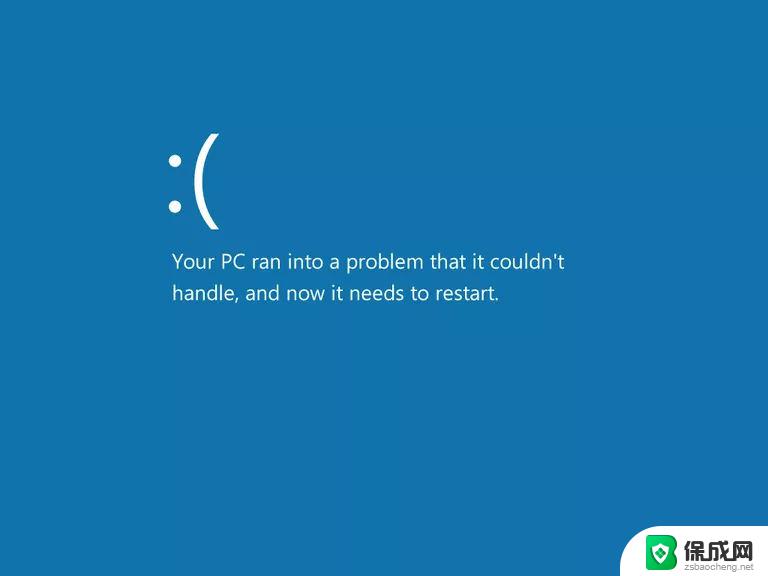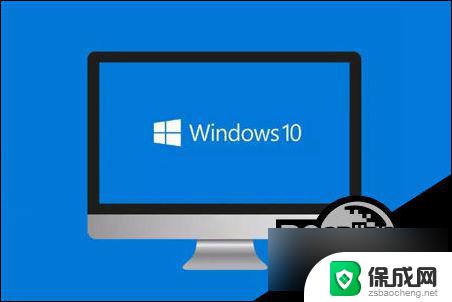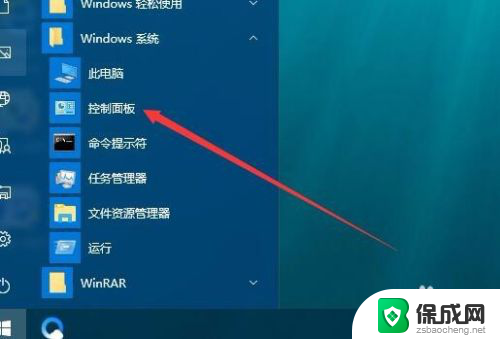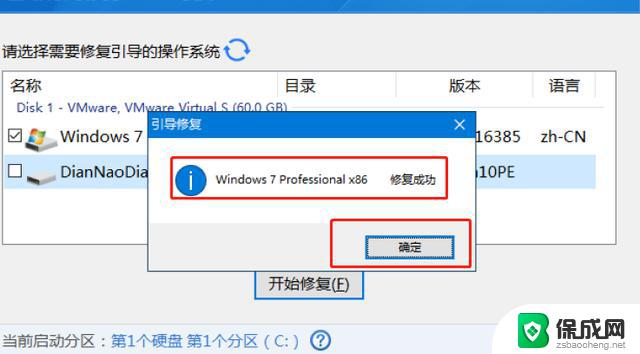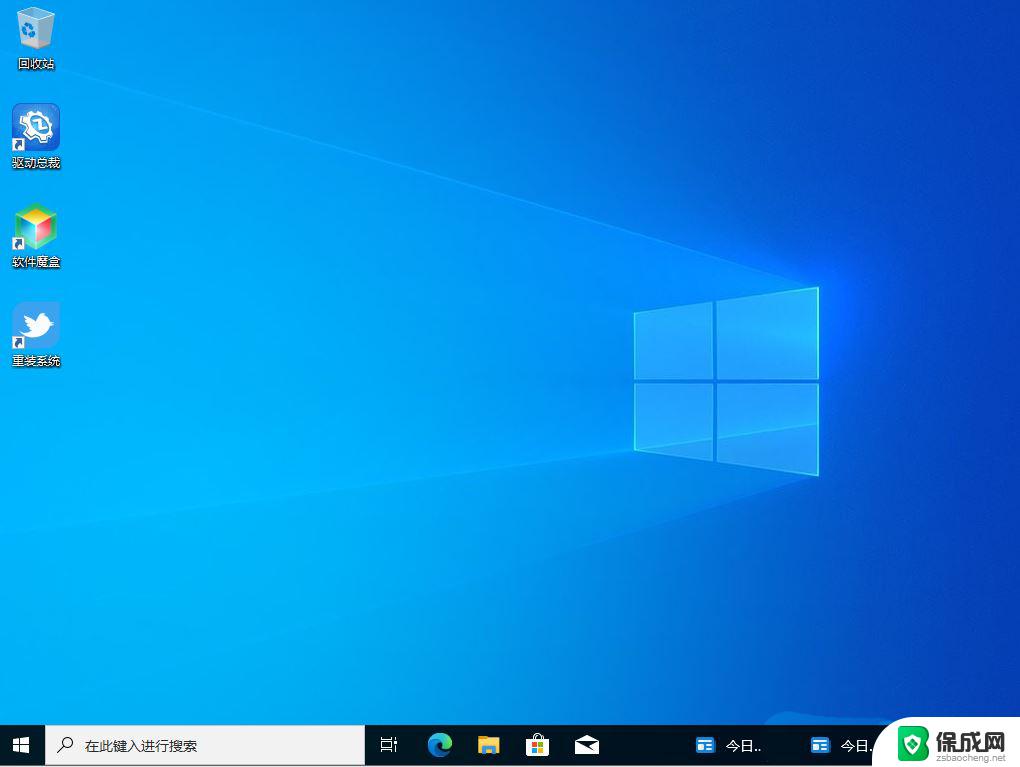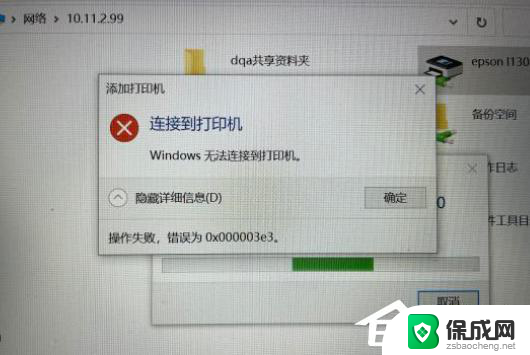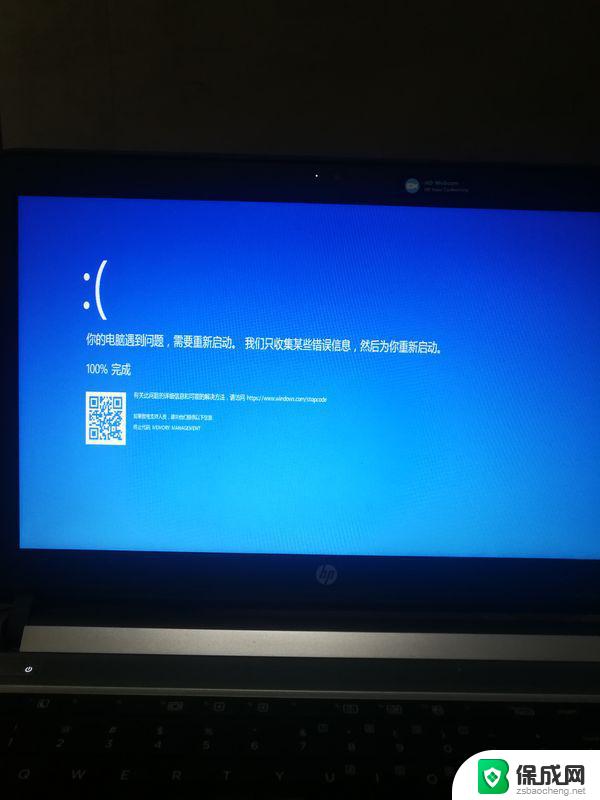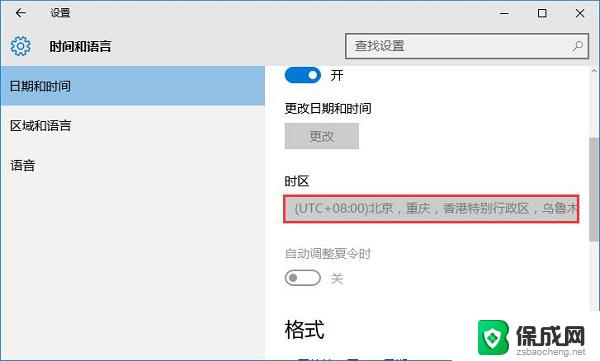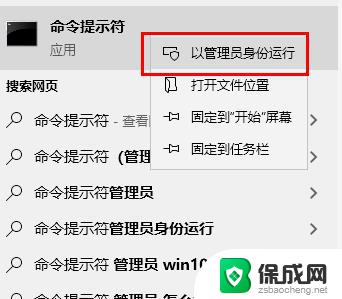win10蓝屏错误报告在哪 Win10如何查看系统错误报告详细步骤
更新时间:2023-12-10 16:50:02作者:yang
Win10作为目前最流行的操作系统之一,其稳定性和性能备受用户关注,偶尔出现的蓝屏错误却让许多用户感到困扰。在面对蓝屏错误时,了解错误的原因对于解决问题至关重要。Win10蓝屏错误报告究竟保存在哪里?如何查看系统错误报告?下面将详细介绍Win10查看系统错误报告的步骤,帮助用户快速定位和解决问题。
具体步骤:
1.电脑开机后,点击左下角的“开始”菜单。
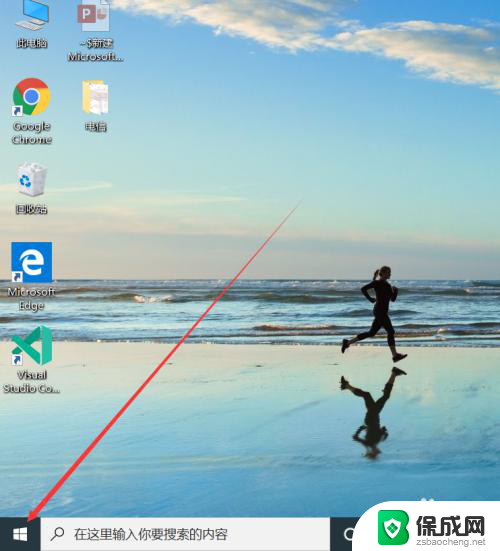
2.打开开始菜单界面后,点击“windows管理工具”。

3.进入管理工具界面后,点击“系统信息”。
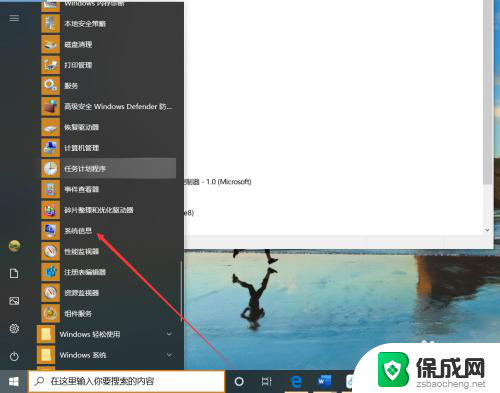
4.进入系统信息界面后,点击“软件环境”。
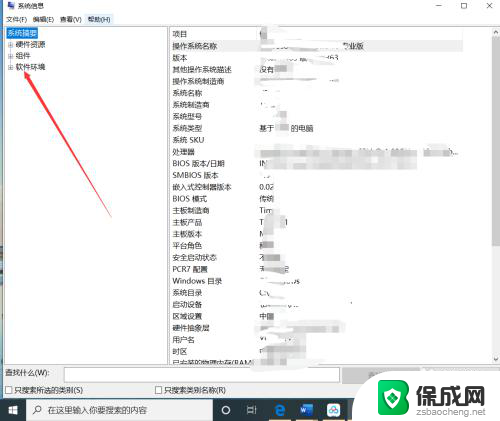
5.进入软件环境界面后,就可以看到win10系统的错误报告了。
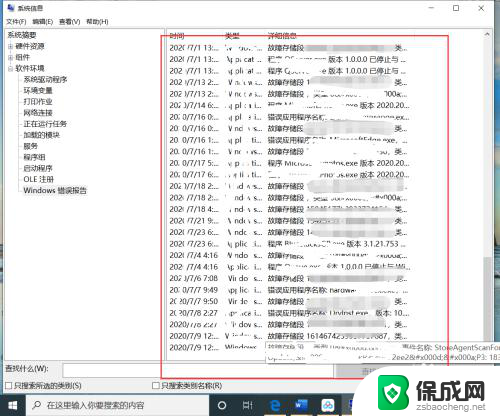
以上就是win10蓝屏错误报告在哪的全部内容,如果您还有不明白的问题,可以根据小编的方法进行操作,希望这能帮助到大家。